Trucos para el Samsung Galaxy S4


¿Todavía tienes un Samsung Galaxy S4 en el bolsillo? Te entiendo perfectamente, además puede que ni siquiera tengas planes de reemplazarlo. Todavía le podemos sacar bastante partido a uno de los mejores buques insignia que dado Samsung.
1. Accelera TouchWiz
Desactiva S Voice
¿Has notado retraso al pulsar el botón Home cuando aparece la pantalla de inicio? Eso se debe a que tu smartphone cree que puede que quieras abrir S Voice. Si no utilizáis mucho el asistente de voz S Voice os alegrará saber que esto se puede arreglar desactivando la opción "Activar con tecla de inicio".
- Abre la aplicación de S Voice
- Toca el botón de la izquierda para acceder al menú y selecciona Ajustes.
- Desmarca la casilla donde dice
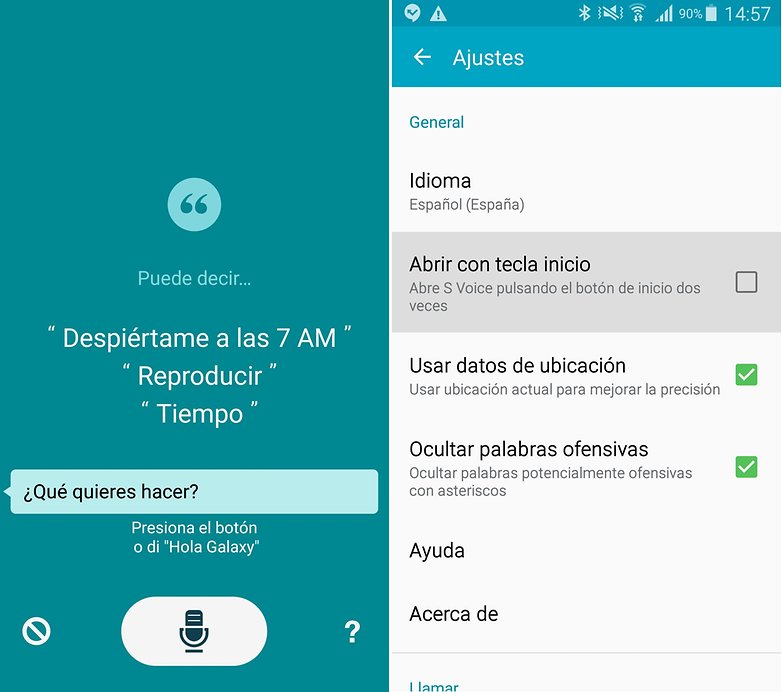
Desactiva las animaciones de Android
Otra forma de mejorar la fluidez de TouchWiz es a través de las Opciones de Desarrollador. Para activarlas tenemos que acceder a Ajustes > Más > Acerca del dispositivo y tocar varias veces sobre el Número de Compilación. Dentro de Ajustes > Más > Opciones de desarrollador encontrarás muchas opciones. En el apartado Dibujo podemos desactivar la Escala Animación Ventana, la Escala de Animación de Transición y la Escala de duración de animación. De esta forma, conseguiremos acelerar la interfaz.
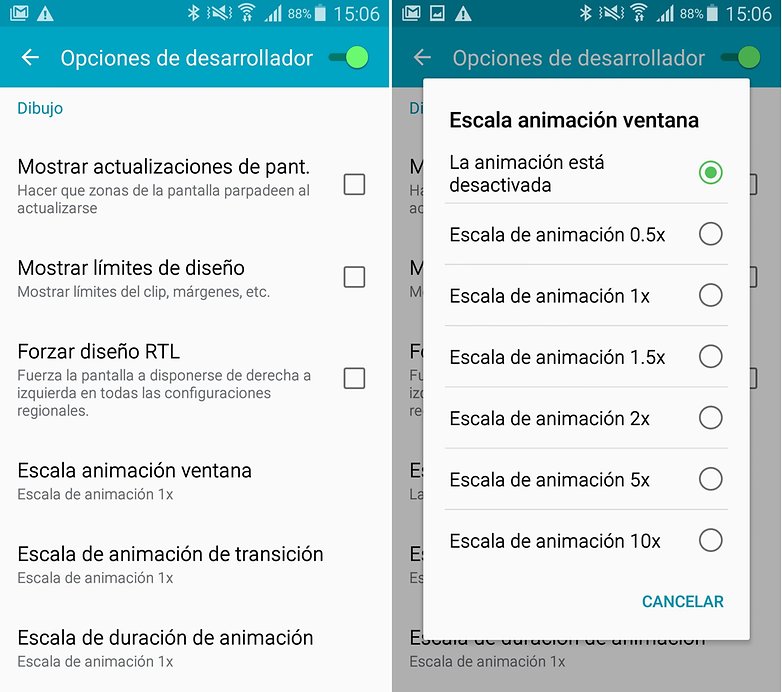
2. Desactiva los sonidos y vibraciones inútiles
Hay unos cuantos de sonidos y vibraciones molestan que ayudan muy poco pero que consumen buena parte de la batería sin darnos cuenta. A veces pueden ser hasta un poco molestas para los que te rodean cuando vas en el tren o autobus. Vamos a empezar con desactivar las opciones en Ajustes > Mi dispositivo > Sonido y notificaciones > Otros sonidos. Aquí vamos a poder desmarcar todo.
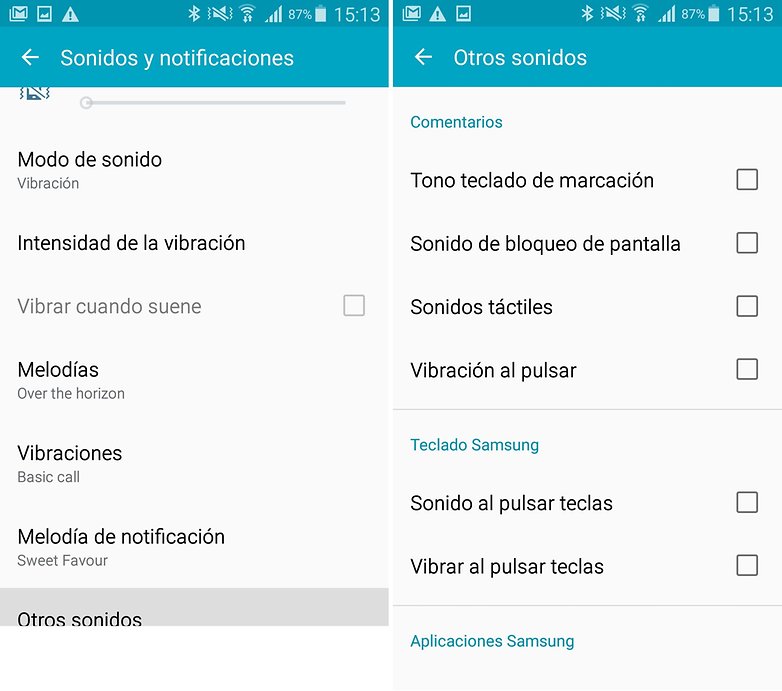
3. Usar métodos abreviados para llamar y enviar mensajes de texto
¿Por qué molestarse en ir a través de los menús, botones de selección y los ajustes para llamar y enviar mensajes de texto a tus contactos? ¿Se puede hacer más rápido? Sí, abre la aplicación de contactos (esa con el fondo naranja) busca un contacto, púlsalo, ahora arrastra hacia la izquierda para mostrar la opción de mandar un mensaje o la derecha para realizar una llamada, desliza y toca otra vez para confirmar la acción.
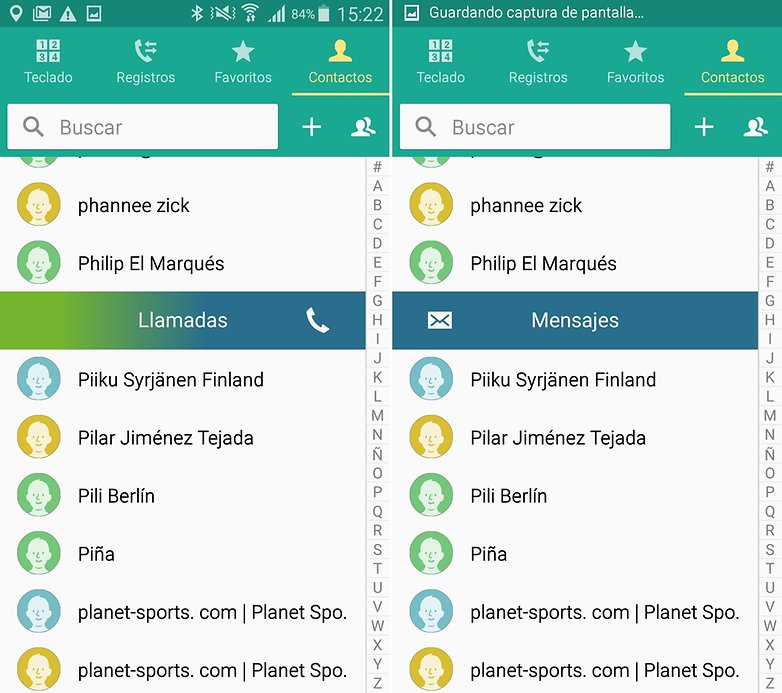
4. Acceso a las opciones ocultas del Note 2
Aunque no lo parezca existe una sección oculta en el Samsung Galaxy S4. En realidad se trata de una aplicación gratuita que nos muestra algunos ajustes del Note 2 escondidos en el Galaxy S4. Para poder usar esta aplicación necesitamos ser usuarios root del dispositivo. La aplicación es totalmente en inglés, pero es fácil de usar y puedes modificar ajustes de los mensajes, el teclado, la galería, sonidos, y otros parámetros.
${app-com.steinapps.note2hiddensettings}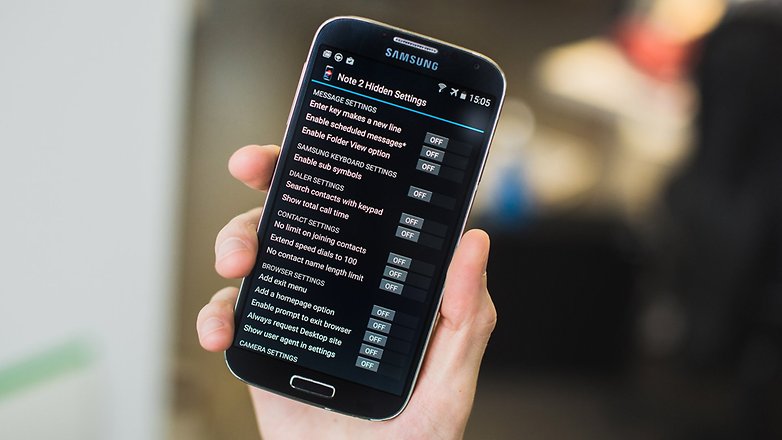
5. Personaliza las notificaciones de la pantalla de bloqueo para mantener tu privacidad
Con Android Lollipop llegaron las notificaciones en la pantalla de bloqueo. Es muy útil para estar informados sobre los mensajes de WhatsApp, correos electrónicos y llamadas recibidas, pero que a menudo puede crear situaciones incómodas ya que todo queda visible durante unos segundo. ¿Quieres ocultar ciertas notificaciones o desactivar esta función totalmente? Entra en Ajustes > Mi dispositivo > Sonidos y notificaciones > Notificaciones en la pantalla de bloqueo.
En este apartado se puedes elegir entre mostrar todo el contenido, ocultar el contenido confidencial o no mostrar notificaciones y estar tranquilo. En el apartado de Notificaciones de aplicación puedes gestionar el modo de prioridad de las notificaciones en las aplicaciones que lo desees.
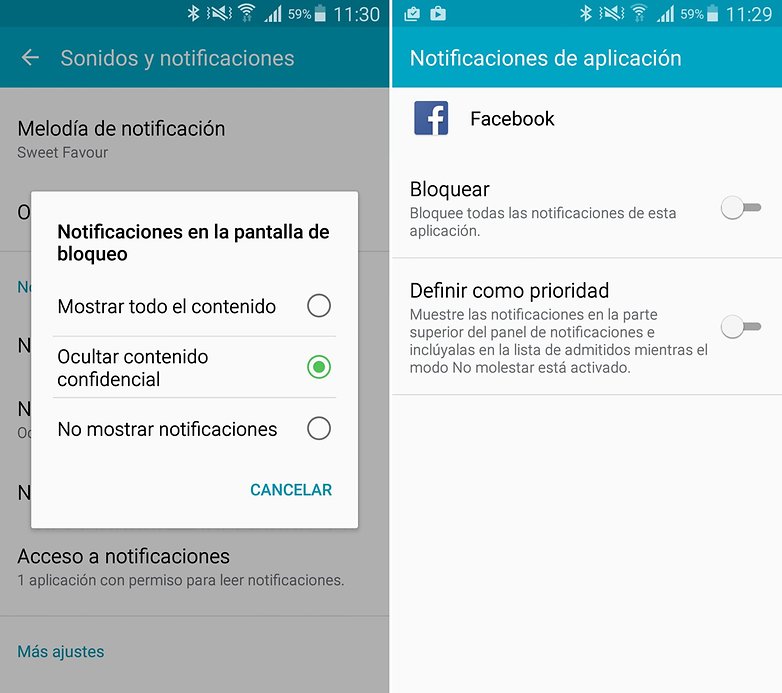
6. Utilizar el S4 como control remoto
Algo que olvidamos con frecuencia es que nuestro S4 cuenta con un puerto infrarrojo. Con la aplicación adecauda puede empezar de inmediato a utilizar el Galaxy S4 para controlar tu TV. No hay necesidad de discutir con padres y hermanos para alcanzar el control del preciado mando a distancia, ya que vas a tener el control tu mismo. Por supuesto, el televisor tiene que tener también un sensor de infrarrojos.
${app-com.tekoia.sure.activities}7. Controlar el S4 con gestos
El Galaxy S4 fue uno de los primeros smartphones de Samsung en ofrecer acciones a través de gestos. Para activar estos controles especiales debemos dirigirnos a Ajustes > Mi dispositivo > Movimientos y gestos. En este apartado tenemos tres grupos de gestos: Air Gesture (controla el dispositivo con el sensor de proximidad), Movimiento (dependiendo de la posición del teléfono se activará una función determinada) y Movimiento de palma (Acciones especiales con la palma de la mano).
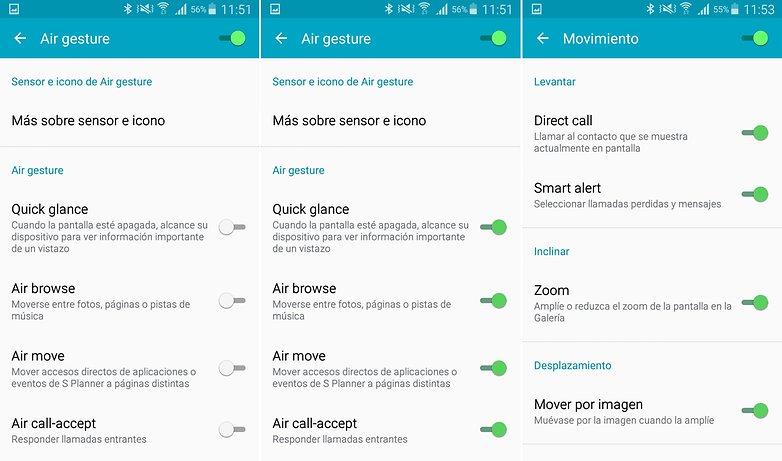
8. Usar los comandos de voz
El Galaxy S4 ya ofrece una buena serie de comandos de voz para poder controlar algunas de sus opciones. Se puede apagar la alarma, hacer fotos, reproducir tus canciones favoritas, contestar o rechazar llamadas, etc. Para poder utilizar estos comandos de voz debemos acceder a Ajustes > Mi dispositivo > Control de voz. Habilitar las opciones que prefieras y utiliza tu dispositivo sin tocarlo.
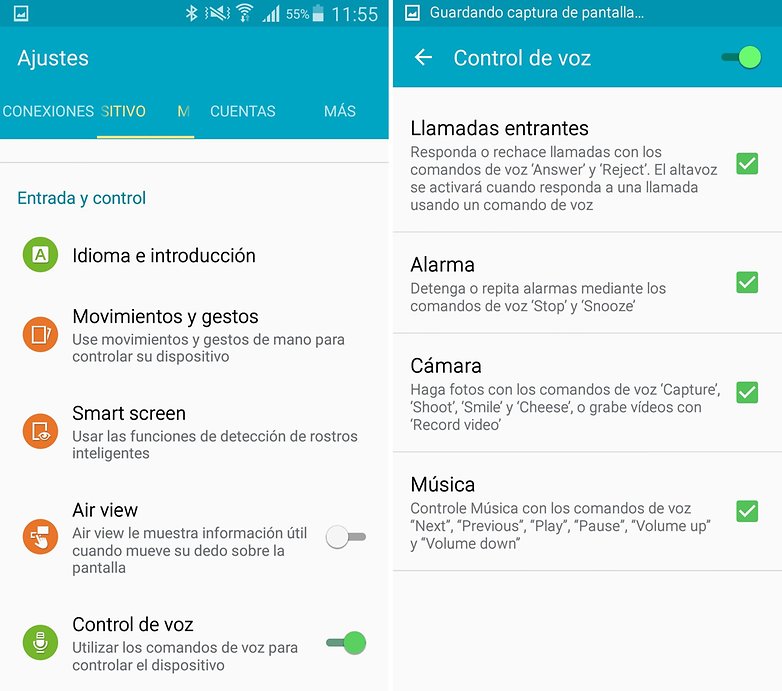
9. Escribir mensajes aún más rápido
Para aquellos que quieran continuar con la escritura T9 (escritura predictiva de la era pre-smartphone), se puede activar este modo de teclado en el Galaxy S4. Basta con activar el teclado 3x4 en Ajustes > Mi dispositivo > Idioma e introdución > Teclado de Samsung y tocar sobre el idioma para seleccionar. Pero aquellos que quieren saltar al presente y mantener el ritmo de estos tiempos, les recomiendo habilitar y probar el teclado de desplazamiento, lo que le permite escribir mensajes simplemente arrastrando el dedo de letra a letra en la pantalla: Ajustes > Mi dispositivo > Idioma e introdución > Teclado de Samsung > Teclado de desplazamiento y activar Introducción continua.
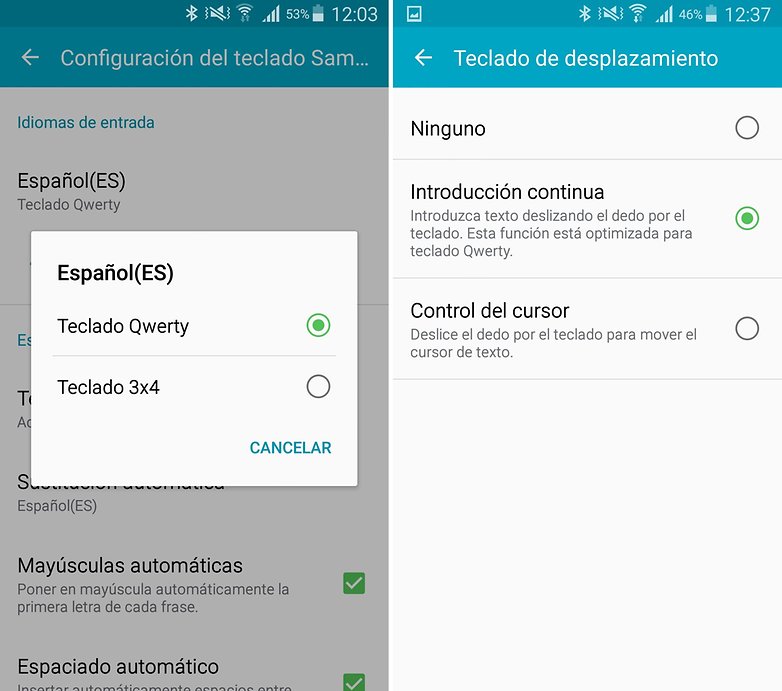
10. Activar el modo Smart Stay
La activación de esta su función hace que el S4 detecte tu cara utilizando la cámara frontal y el sensor de proximidad para manter la pantalla activa mientras la estés usando. Pero hay algunas condiciones que deben cumplirse para asegurar que esta opción funcione bien: mantener el teléfono en posición vertical, no colocar la pantalla a la luz solar directa y no utilizar la cámara frontal con otras aplicaciones. Para activar smart stay entra en Ajustes > Mi dispositivo > Smart screen > Smart stay.
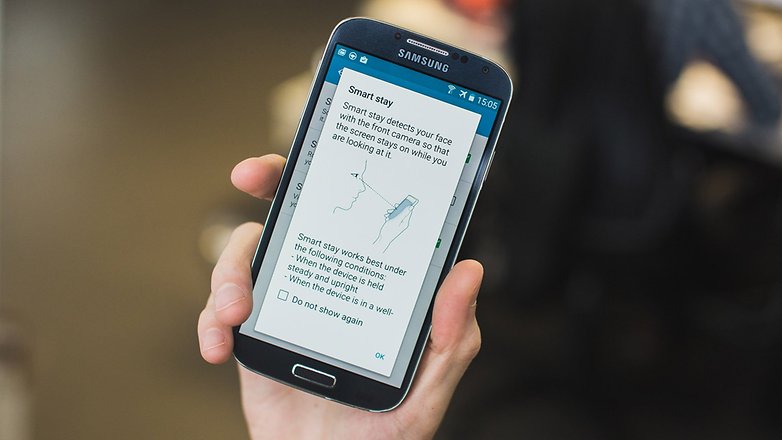
11. Personaliza la pantalla de Bloqueo
Es hora de dar una nueva mirada al Galaxy S4 y el primer paso es reemplazar la pantalla de bloqueo que ha estado hay durante meses y puede que años. Añadir un acceso directo a la cámara, reloj o un mensaje personal, en definitiva, un poco más funcional.
Para modificar la pantalla de bloqueo entra Ajustes > Mi dispositivo > Pantalla de bloqueo . No te olvides de echar un vistazo a nuestra lista de las mejores aplicaciones de pantalla de bloqueo disponibles en Play Store.
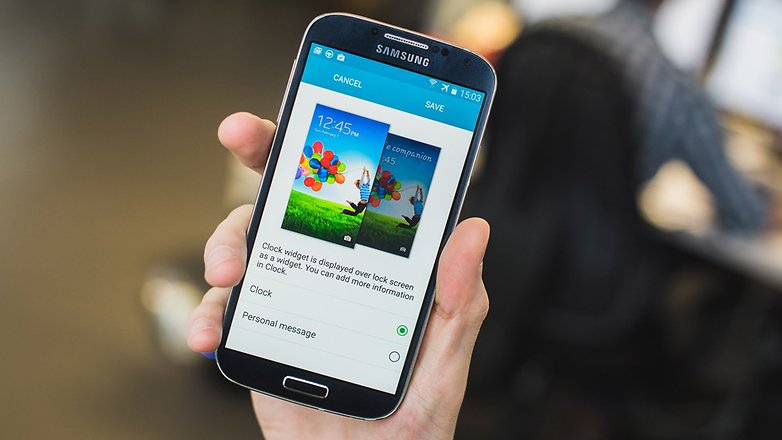
12. Personaliza los accesos rápidos
Puedes colocar en la barra de notificaciones los accesos rápidos que prefieras. Para modificarlos solo tienes que bajar la barra de notificaciones y tocar en el símbolo de los cuadrados y las flechas arriba a la derecha. Ahora pulsa sobre el lápiz y entrarás en la pantalla de ajustes del panel de notificaciones.
Ahora con solo mantener pulsado uno de los accesos rápidos de la lista de disponibles y soltarlo sobre los que ya están en el panel podrás añadir nuevos.
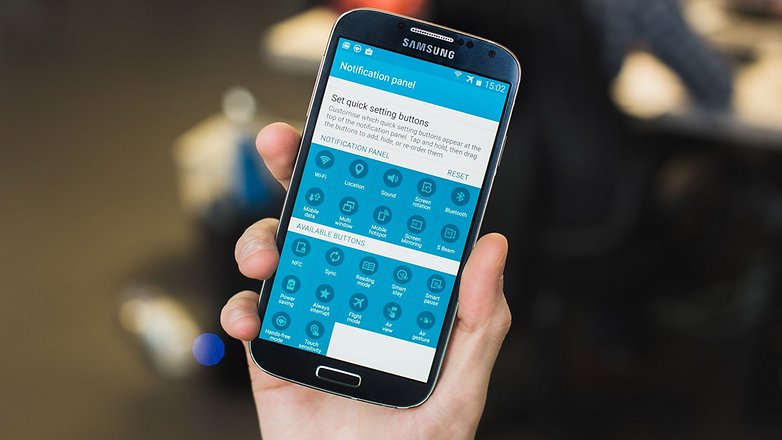
13. Personaliza el tono de la pantalla
Puedes ajustar el tono y contraste de los colores para una representación óptima de las imágenes. En Ajustes > Mi dispositivo > Pantalla > Modo de pantalla, encontramos diferentes opciones para ajustar la pantalla a nuestras necesidades. El más significativo es Adapt Display que adapta la pantalla a la situación.
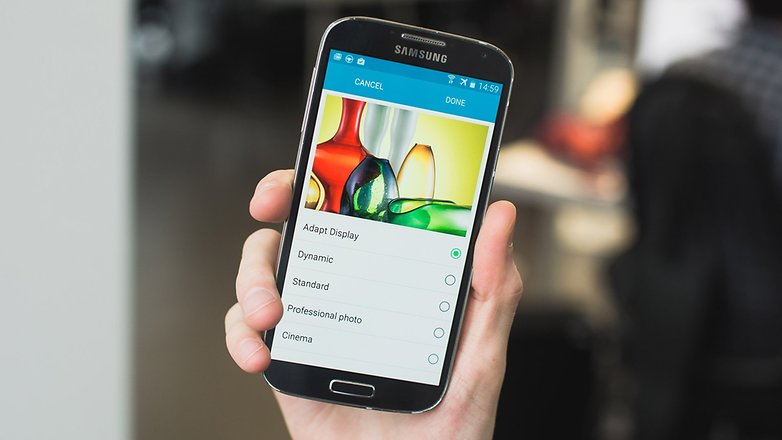
14. Teclado flotante
El teclado de Samsung no es algo fijo como en la mayoría de los Androides, pegado al final de la pantalla. Con el botón que tenemos a la izquierda de la barra espaciadora podemos sacarlo de su marco y utilizarlo como una ventana flotante. Algo que no puede ser muy de utilidad en ocasiones especiales. Con la misma tecla podemos volver a colocarlo.
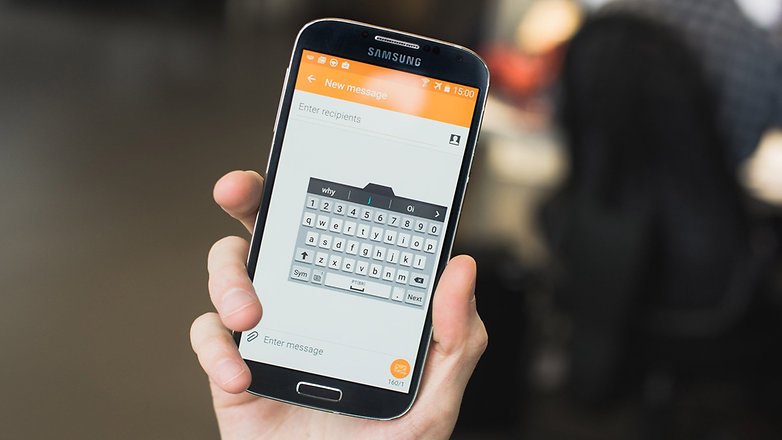
15. Arreglar errores en modo seguro
Si tiene problemas y sospechas que alguna aplicación está poniendo a tu sistema en peligro, puedes comprobarlo iniciando el S4 en modo seguro. Para ello apaga el dispositivo y vuelve a encederlo. Cuando aparezca el logotipo de Samsung pulsa volumen abajo hasta que se inicie el modo seguro. De esta manera todas la aplicaciones que hemos instalado dejarán de funcionar.

16. Modo sencillo
La manera más sencilla de utilizar un smartphone. Con este modo vamos a simplificar al máximo nuestra pantalla de inicio. Para activarlo debemos ir a Ajustes > Mi dispositivo > Modo sencillo. Así vamos a tener una pantalla principal mucho más fácil de usar con accesos directos a contactos a la izquierda y accesos directos a la derecha. El cajón de aplicaciones también se simplifica a una lista de aplicaciones. Este modo es perfecto para nuestros mayores o personas con problemas visuales.

17. Modo Manos Libres
Si no quieres correr el riesgo de perder mensajes, llamadas entrantes y notificaciones mientras tienes las manos ocupadas, puedes activar el modo manos libres. Gracias a esta característica, tu Galaxy S4 informará oralmente sobre las llamadas, mensajes, alarmas y recordatorios que recibes en el dispositivo. Para activarla debes ir a Ajustes> Mi dispositivo> Modo manos libres.
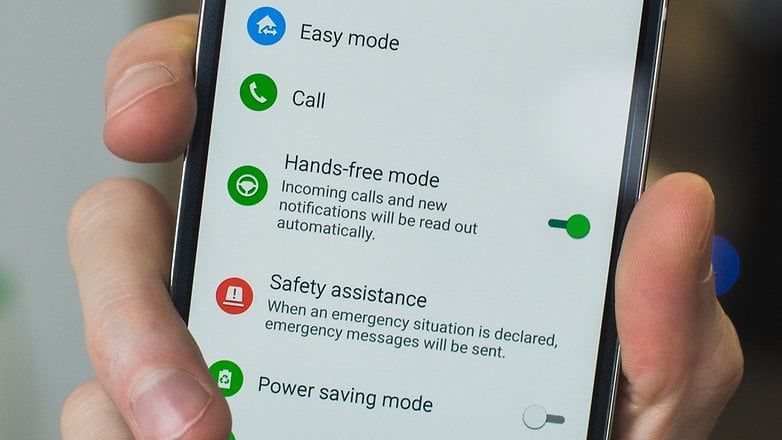
18. Ahorrar batería
Entre las opciones de configuración del Galaxy S4 tenemos un buen apartado de ahorro de energía. En esta sección se puede activar manualmente la limitación de rendimiento de la CPU, el rendimiento de la pantalla y desactivar las vibraciones. En la sección de información sobre el ahorro de energía tenemos una serie de consejos útiles para ahorrar más batería.
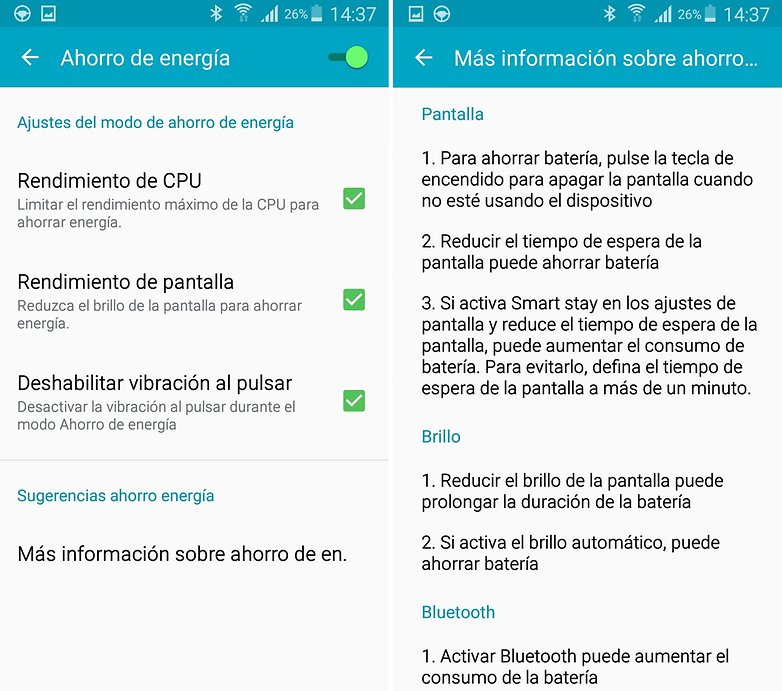
¿Conoces más trucos para el Galaxy S4?








hola
me gustaria actualizar mi samsung galaxy s4 i9500 a android 6.0, me podrian ayudar?
gracias
Esta nota te va a ayudar:
http://www.androidpit.es/samsung-galaxy-s4-instalacion-de-android-6-0-marshmallow
La 1 la cambiaría por "remplazar touchwiz", así no veríamos tanto esa capa tan cargada (para esos tiempos era horrible).
Hola Jessica
La verdad es que creo que hay pocos "trucos" que no haya probado. Es un móvil bueno para los que lo usanecesito para leer escribir, nada de Facebook ni ninguna otra del estilo. Un saludo
Una Donostiarra 😉
Hola pilar, tengo uno de esos guardados, específicamente el i9506 que fue una versión mejorada y aún funciona como un teléfono de primera, no hay aplicación que lo relantice, de verdad es el teléfono con el que más me he encariñado
Gracias.
Quiero saber como puedo encontrar los contactos de SIM que no me apetece ni la imagen para poder importar al teléfono
Hola Lisselote será mejor que preguntes en el Foro. Allí hay más gente que podrá ayudarte. Un saludo
Una Donostiarra 😉
Hola Isabel mi pregunta es como solucionar el reproductor de video del celular ya que los botones de pausa y siguiente y la información superior del video que se está reproduciendo no desaparecen y antes lo hacían con tan solo hacer un clic en la pantalla
mi s4 no tiene modo bloqueo ni escala de animacion que puedo acer?
buenas tardes, mi pregunta es como hacer aparecer la fecha en las fotos que se toman con el s4 mini, y que en el momento de imprimirla aparezca ahi, gracias
Hola,
Encontrarás esta opcón en los Ajustes de la Galería bajo el nombre de Tag Buddy o algo similar.
Saludos!
Hola!! Te hago una consulta. En mi s4 mini no funciona el desplazamiento de la pantalla de inicio, siempre queda fija. Yo si no recuerdo mal habia una opcion para tildar o destildar pero no la he encontrado. Por favor necesito ayuda. Gracias!!!
Has probado en añadir páginas. A veces no se desliza porque solo tienes una página configurada. Para crear páginas tienes que mantener pulsado sobre cualquier punto de la pantalla de inicio
Ya intente eso y no se puede queda igual la pantalla sin desplasarse.
Hola! Mi samsung galaxy s4 mini ultimamente no a parado de "autoinstalarme aplicaciones" (DU speed booster) esta es una de ellas , por asi decirlo la que mas se "autoinstala" i no se si es de alguna aplicacion infectada de virus o algo ,por favor decirme alguna solucion que no sea estampar el movil (que es lo que sucedera algun dia no mui lejano jajajja)
Buenas noches estoy teniendo problemas con mi S4 mini específicamente con la aplicación de Contactos. Se está colgando permanentemente y debo o forzar el cierre o esperar unos minutos para que me muestre mis contactos. Que puedo hacer? Gracias
Ante ese tipo de problemas siempre conviene restaurar el teléfono, aunque no olvides hacer una copia de seguridad antes :)
hola isabel tengo un samsung s4 al usar la cámara frontal salen unas marcas molestas parecen pequeños pentágonos y al sacar la foto se capturan también me gustaría saber si es un virus o está rota no me explico la aparición de ciertas marcas
Primero comprueba si la lente está sucia y si no es así, llévalo al técnico